Jau kurį laiką naudoju savo „Verizon Fios Router“ ir mėgavausi jo teikiamu greičiu ir aprėptimi.
Šiais laikais beveik viską darome internetu – nuo apsipirkimo iki sąskaitų apmokėjimo, todėl man tai buvo labai naudinga.
Nors daugeliui kitų maršrutizatorių šiais laikais sunku neatsilikti nuo eismo namuose, „Verizon FIOS“ man puikiai pasitarnavo.
Buvo tik du atvejai, kai susidūriau su problemomis. Viena buvo tada, kai baterija nenustos pypsėti o kitą kartą maršrutizatoriaus LED nuolat švytėjo geltonai .
Tačiau vienas aspektas, su kuriuo susidūriau, buvo tada, kai priekiniame skydelyje esanti LED lemputė pradėjo mirksėti mėlynai ir mirksėjo kelias minutes.
Ištisas valandas praleidau naršydamas puslapius ir straipsnių puslapius, pilnus žargono, kuris padėjo man galiausiai išspręsti mano problemą.
Nusprendžiau tai, ką išmokau, sudėti į išsamų straipsnį, skirtą kitiems.
Galite pataisyti mėlynai mirksintį „Verizon Fios Router“ nustatydami jį iš naujo arba paleisdami jį iš naujo. FiOS maršrutizatorius mirksi mėlynai, kai bando prisijungti prie kito įrenginio.
Jei jis toliau mirksi ir nešviečia mėlynai, ryšys nepavyko dėl silpno signalo stiprumo.
Kaip išspręsti „Fios“ maršrutizatoriaus mirksinčios mėlynos šviesos problemą


Kadangi dabar suprantate, ką reiškia mirksinti mėlyna lemputė, pereikime prie kito veiksmo: mirksinčios mėlynos šviesos problemos sprendimas.
Yra du paprasti problemos sprendimo būdai. Pirmasis būdas yra iš naujo paleisti įrenginį. Jei tai neveikia, pabandykite iš naujo nustatyti Fios maršrutizatorių.
Iš naujo paleiskite Fios maršrutizatorių
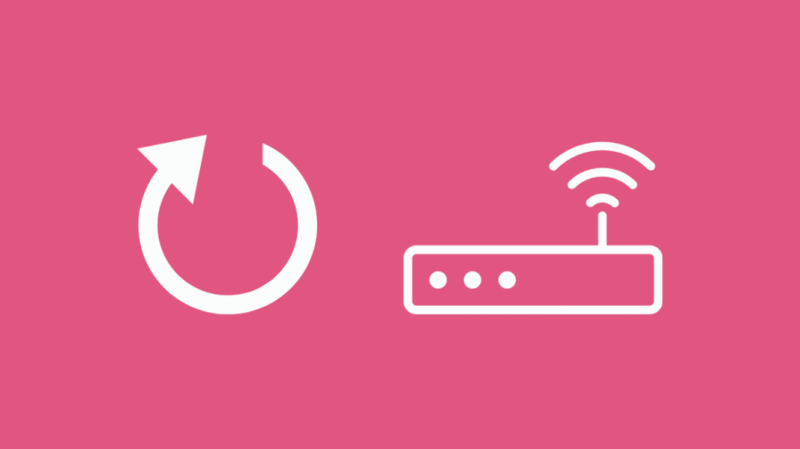
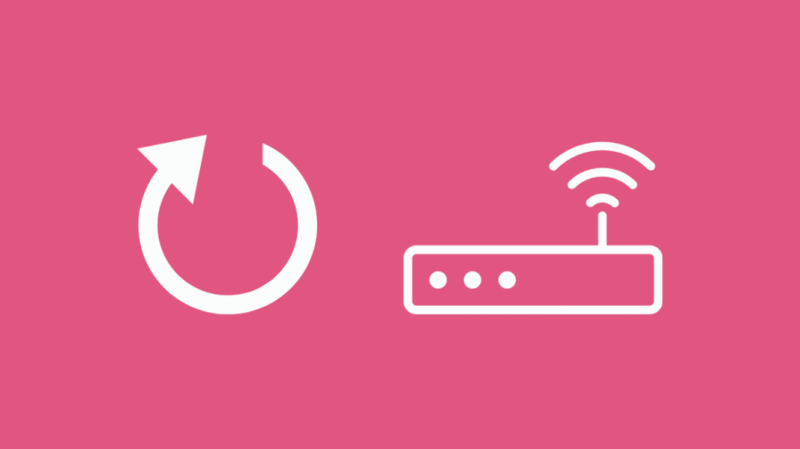
- Pirmiausia patikrinkite sąsają ir įsitikinkite, kad laidas tvirtai įkištas į atitinkamą prievadą.
- Patikrinkite, ar belaidis įrenginys įjungtas.
- Iš naujo paleiskite WPS režimą paspausdami ir laikydami vieningą mygtuką, esantį maršrutizatoriaus priekiniame skydelyje. Tai gali išspręsti mirksinčią mėlyną problemą.
- Jei iš naujo paleidus WPS režimą nepavyko, atjunkite maršruto parinktuvą. Iš maršruto parinktuvo turite atjungti ir eterneto kabelį, ir maitinimo laidą.
- Atjunkite maršrutizatorių nuo interneto modemo.
- Po kelių minučių iš naujo prijunkite Ethernet kabelį tarp interneto modemo ir maršruto parinktuvo.
- Prijunkite interneto modemą prie maitinimo šaltinio naudodami maitinimo adapterį, tada prijunkite savo Fios maršruto parinktuvą prie maitinimo šaltinio naudodami maitinimo laidą.
- Įjunkite abu įrenginius ir palaukite, kol priekinio skydelio šviesos diodas pradės šviesti žaliai.
Šis metodas greičiausiai išspręs mirksinčią mėlyną problemą. Bet jei matote, kad mirksi mėlyna spalva, o ryšys dar neužmegztas, išbandykite kitą sprendimą.
Atkurkite Fios maršrutizatoriaus gamyklinius nustatymus
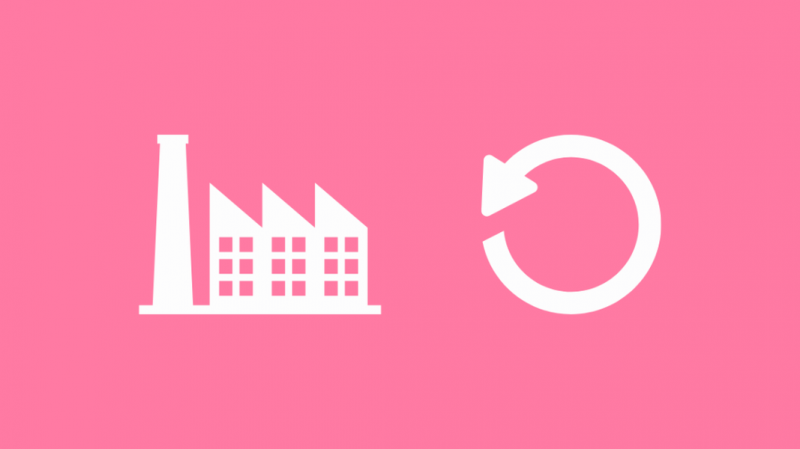
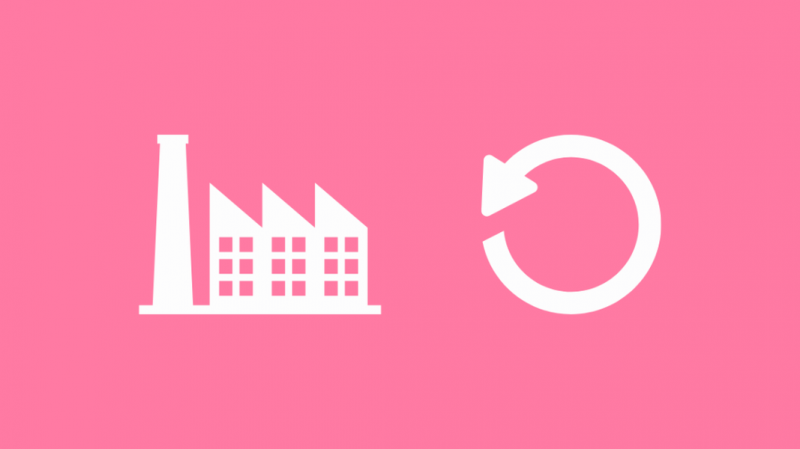
- Jei ankstesnis metodas nepadėjo išspręsti problemos, turėsite atkurti tinklo nustatymus į numatytuosius gamyklinius nustatymus.
- Atminkite, kad atlikus gamyklinių parametrų atkūrimo procedūrą bus ištrinti visi sukonfigūruoti tinklo nustatymai.
- Maršrutizatoriaus naudotojo vardas ir slaptažodis bus atstatyti į gamyklines numatytąsias vertes, kurias galite pamatyti maršrutizatoriaus etiketėje.
- Atkūrimo mygtukas yra „Verizon Fios“ maršruto parinktuvo gale.
- Maršrutizatorius turi būti įjungtas ir, naudodami sąvaržėlę ar panašų daiktą, paspauskite ir palaikykite atstatymo mygtuką bent 15 sekundžių. Rekomenduojama palaukti 30–40 sekundžių, kol bus atliktas kietasis atstatymas.
- Palaukite, kol maršrutizatorius bus visiškai iš naujo nustatytas, ir vėl jį įjunkite.
Tai išspręs mirksinčios mėlynos šviesos problemą. Dabar galite iš naujo sukonfigūruoti tinklo nustatymus.
Norėdami pakeisti „Wi-Fi“ pavadinimą ir slaptažodį, galite naudoti „Fios“ programą arba prisijungti prie „My Verizon“.
Kita galimybė yra rankiniu būdu pakeisti nustatymus per maršrutizatorių.
Paskutinės mintys apie „Verizon FiOS“ maršrutizatorius Mirksi mėlyna šviesa
Nors „Verizon Fios“ maršrutizatoriai yra patogūs, greiti ir turi didelę aprėptį, galite susidurti su ryšio problema.
Siūlyčiau pirmiausia iš naujo paleisti maršrutizatorių ir patikrinti, ar problema išspręsta, o ne iš naujo nustatyti maršrutizatorių.
Jei pasirinksite antrąjį metodą, įsitikinkite, kad žinote sukonfigūruotus įrenginio tinklo nustatymus.
Jei nė vienas sprendimas neveikia, kreipkitės į techniką, kad surastų sprendimą.
Taip pat galite mėgautis skaitymu:
- „Fios“ maršrutizatoriaus balta šviesa: paprastas vadovas [2021]
- „Fios Wi-Fi“ neveikia: kaip pataisyti per kelias sekundes [2021]
- „Verizon Fios“ maršrutizatoriaus oranžinė lemputė: kaip pašalinti triktis [2021]
- „Fios“ įrangos grąžinimas: viskas, ką reikia žinoti
- Ar „Google Nest Wi-Fi“ veikia su „Verizon FIOS“? Kaip nustatyti
Dažnai užduodami klausimai
Ar iš naujo nustatęs maršrutizatorių sugadinsiu internetą?
Ne, maršruto parinktuvo nustatymas iš naujo nesugadins interneto.
Tačiau prarasite visus dabartinius tinklo nustatymus, įskaitant „Wi-Fi“ tinklo pavadinimą ir slaptažodį. Prieš nustatydami iš naujo, išsaugokite šiuos duomenis faile.
Kokį maršrutizatorių geriausia naudoti su „Verizon FIOS“?
„Verizon FIOS“ teikia maršrutizatorių, vadinamą FIOS maršrutizatoriumi.
Tačiau NETGEAR Nighthawk AC1900 R7000, Linksys – WRT AC3200 dviejų juostų Wi-Fi 5 maršrutizatorius ir NETGEAR Nighthawk X6S Smart Wi-Fi Router taip pat yra puikios galimybės.
Ar galiu naudoti 2 maršrutizatorius su „Verizon FIOS“?
Taip, „Verizon FIOS“ leidžia naudoti antrinį maršruto parinktuvą kartu su maršruto parinktuvu, kad galėtumėte pasiekti interneto paslaugą savo namų įrenginiuose.
Norėdami tai padaryti, turėsite pakeisti numatytuosius FIOS maršrutizatoriaus nustatymus.
